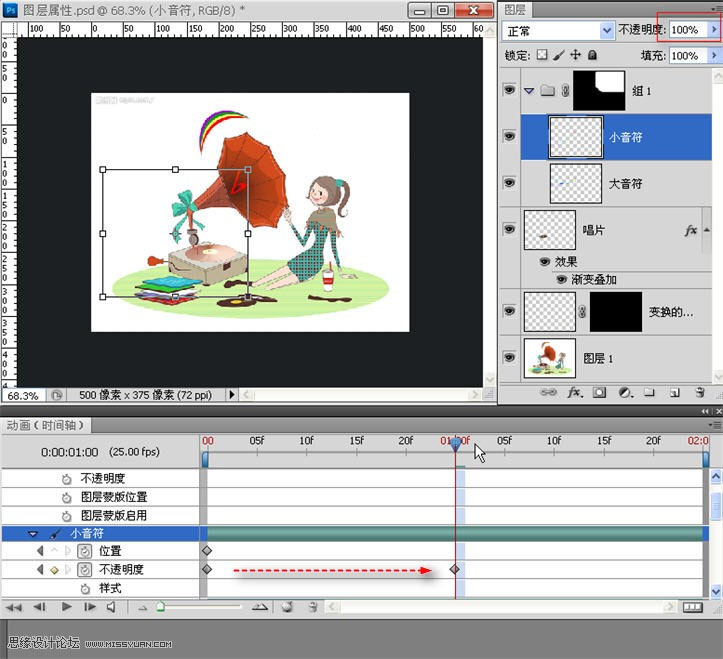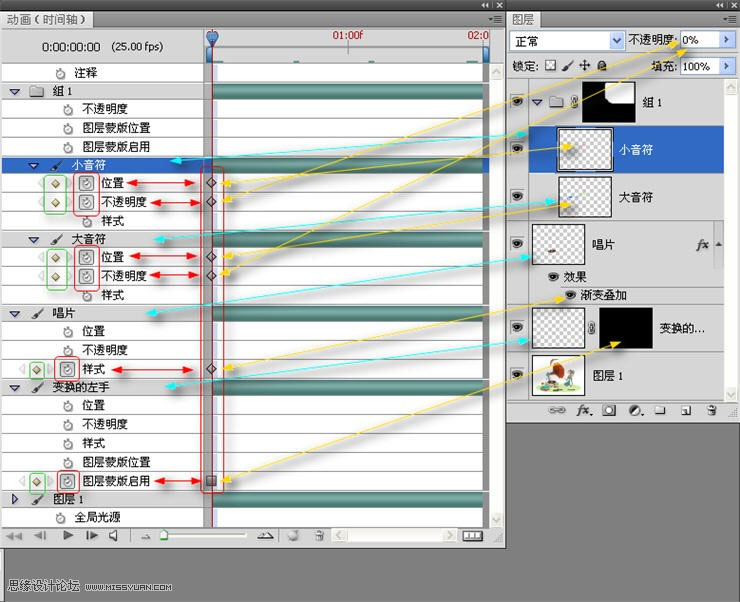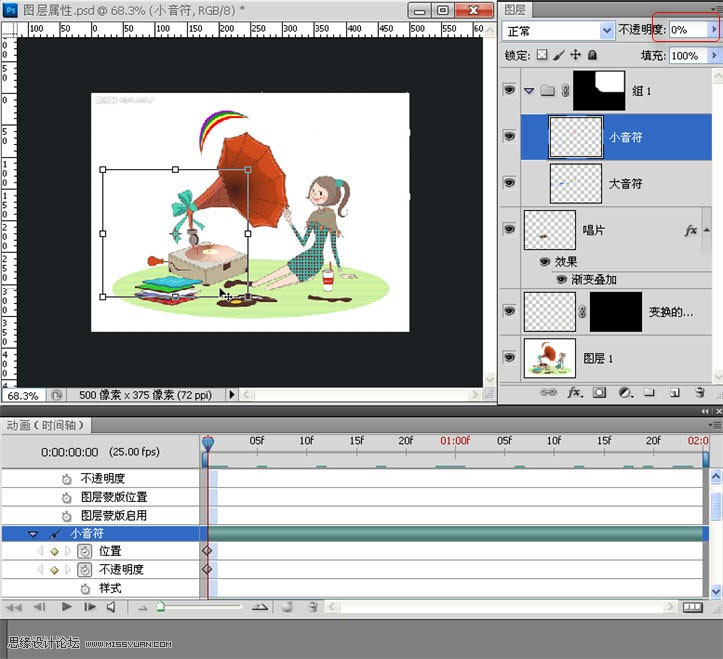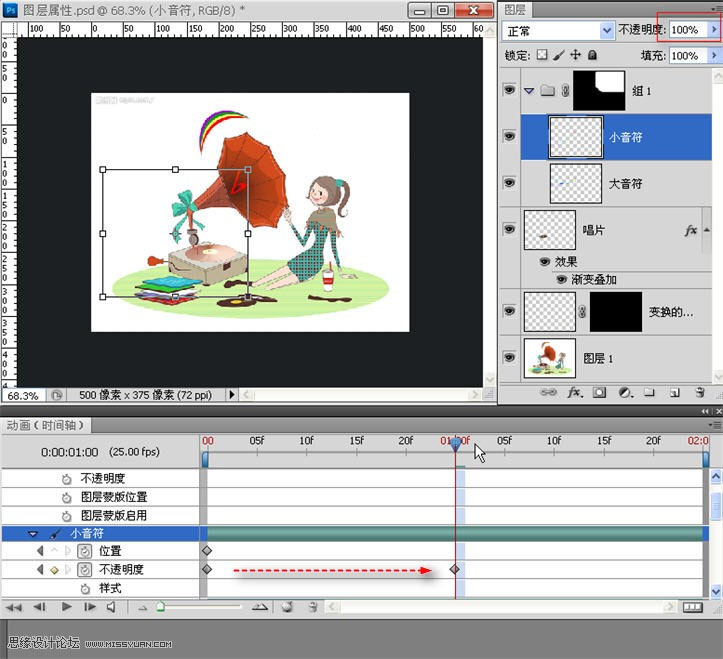жӣҙж–°ж—¶й—ҙпј� 2010-12-28
еҪ•е…Ҙпј� й»„еҸ¶йЈһжү¬ пј�
15.жҺҘдёҠжӯҘпјҢеҚ•еҮ»йқўжқҝдёӢж–№и’ҷзүҲжҢүй’®дёәз»„ж·»еҠ и’ҷзүҲвҖ”вҖ”й»‘иүІдёәйҡҗи—ҸгҖҒзҷҪиүІдёәжҳҫзӨәвҖ”вҖ”и§ӮеҜҹи’ҷзүҲзј©и§ҲеӣҫгҖ�

16.и’ҷзүҲ既然жңүжӯӨз”ЁйҖ”пјҢйӮЈе°ұ继з»ӯи’ҷзүҲгҖӮвҖңжүӢеӣҫеұӮвҖқеҰӮжһңеҠ дёӘй»‘иүІи’ҷзүҲдёҚд№ҹиғҪжҠҠжүӢйҡҗи—Ҹиө·жқҘеҗ—пјҹпјҒеҝ«жҚ·ж–№жі•жҳҜпјҡжҢүдҪҸALTй”®пјҢ
еҚ•еҮ»и’ҷзүҲжҢүй’®вҖ”вҖ”еҸҜд»Ҙеҝ«йҖҹдёәеӣҫеұӮж·»еҠ дёҖдёӘвҖңйҡҗи—Ҹе…ЁйғЁвҖқзҡ„и’ҷзүҲгҖ�

17.иҮіжӯӨпјҢеүҚжңҹе·ҘдҪңеҮҶеӨҮе®ҢжҜ•гҖӮдёӢеӣҫдёәж—¶й—ҙиҪҙдёҖдәӣж“ҚдҪңйҖүйЎ№пјҢзәўжЎҶпјҲзәўиүІпјүдёәвҖңеҲӣе»әе’Ңжё…йҷӨеё§вҖқжҢүй’®е’ҢдёҺд№ӢеҜ№еә”зҡ„ж“ҚдҪңдҪҚзҪ�
е’Ңз»“жһңпјӣз»ҝжЎҶдёӯзҡ„жҢүй’®дёәвҖңж·»еҠ е…ій”®её§вҖқпјҢй»„и“қзәҝдёәж ҮзӨәпјҢдҫӣеҸӮиҖғгҖӮеӣҫдёӯпјҢжҢүжҲ‘们зҡ„и®ҫжғіпјҢж №жҚ®еҗ„еӣҫеұӮжүҖиө·зҡ„дҪңз”ЁпјҢдёәе®ғ们
еҲҶеҲ«еҲӣе»әе…ій”®её§пјҢеҗҢж—¶пјҢи®ҫе®ҡе®ғ们еҗ„иҮӘзҡ„еҲқе§Ӣеё§зҠ¶жҖҒгҖӮжҜ”еҰӮпјҢвҖңе”ұзүҮеё§вҖқе·Іи®ҫзҪ®еҘ�еӣҫеұӮж ·ејҸпјҢвҖңеӨ§е°Ҹйҹіз¬ҰвҖқзҡ„еҲқе§ӢеҠЁдҪңжҳҜж·ЎеҮәпјҢ
жүҖд»ҘпјҢе°Ҷе®ғ们зҡ„дёҚйҖҸжҳҺеәҰи®ҫдё�0.
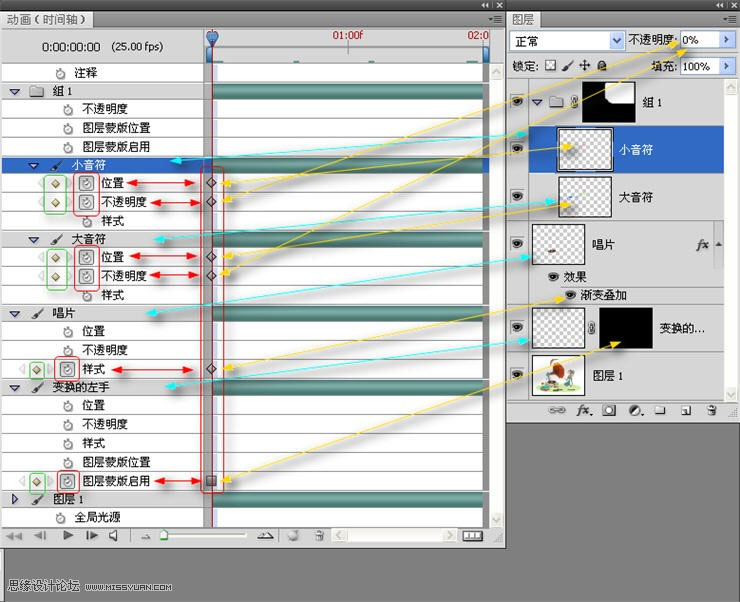
18.еӨ§жҰӮдәҶи§ЈдәҶж—¶й—ҙиҪҙзҡ„ж“ҚдҪңпјҢжҲ‘们жӯЈејҸејҖе§Ӣзј–иҫ‘еҠЁз”»гҖӮ第дёҖжӯҘпјҢе…Ҳд»ҺвҖңе°Ҹйҹіз¬ҰвҖқејҖе§ӢпјӣжҲ‘们и®ҫжғізҡ„ж•ҲжһңжҳҜи®©е®ғд»Һе–ҮеҸӯйЈҳеҮәпјҢ
并еңЁйЈҳеҠЁдёӯжёҗжёҗйҡҗеҺ»пјҢеҚ•еҮ»вҖңе°Ҹйҹіз¬ҰеұӮвҖқпјҢйҰ–е…Ҳзј–иҫ‘вҖңдёҚйҖҸжҳҺеәҰвҖқгҖ�
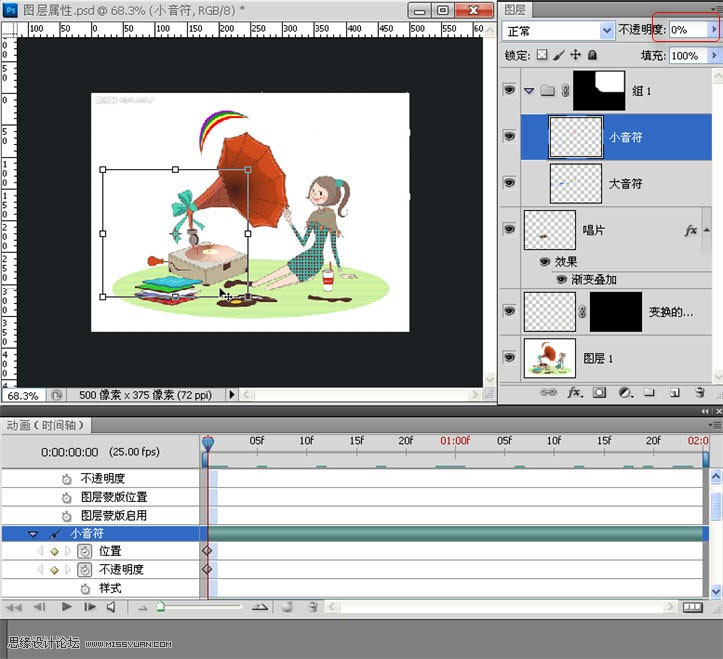
19.е°Ҷж—¶й—ҙжҢҮзӨәеҷЁз§»иҮіж—¶й—ҙиҪҙзҡ„дәҢеҲҶд№ӢдёҖеӨ„пјҢжҠҠдёҚйҖҸжҳҺеәҰи®ҫдё�100.